操作数据库
本软件使用数据库作为主要的数据管理工具,因此在使用本软件时,会经常需要对数据库进行操作。本文档将介绍如何使用本软件对数据库进行操作。
基本介绍
权限
在使用本软件时,需要对数据库进行操作,因此需要对数据库进行操作的权限。如果没有权限,将无法进行数据库操作。
不包含操作记录的数据库
页面框架
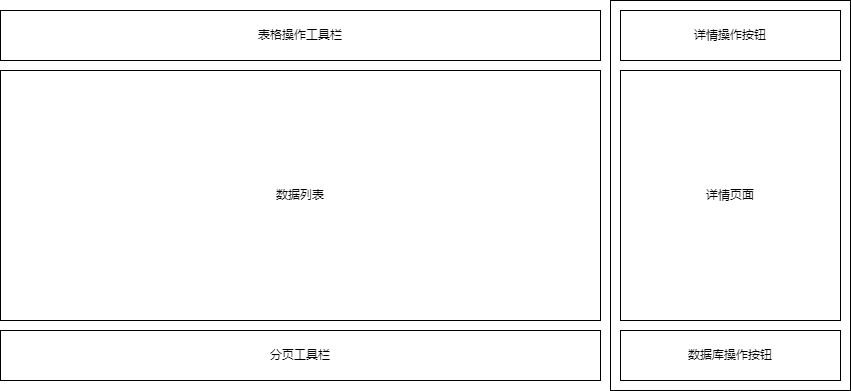
页面举例
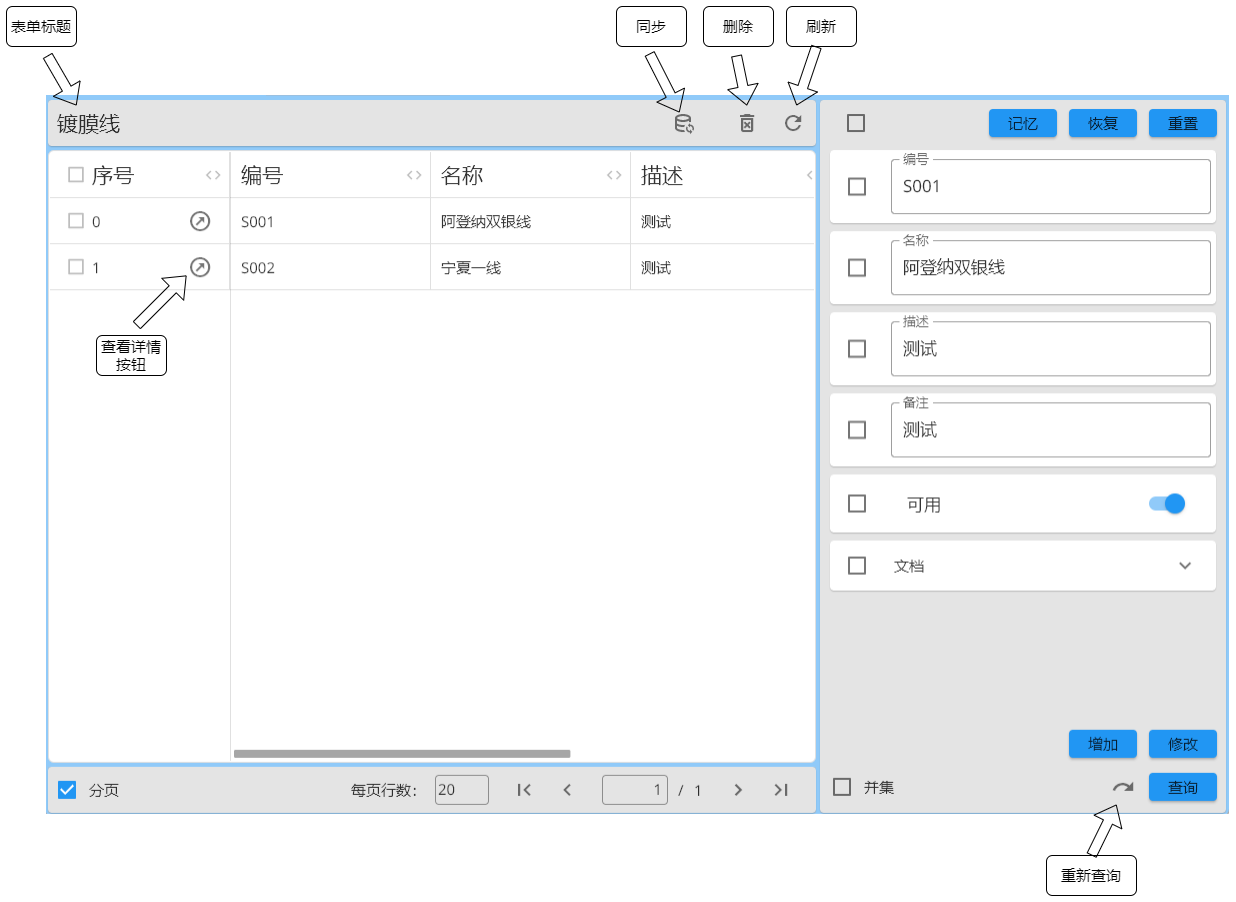
同步
根据软件的设置,会有本机数据库和远程数据库(中心数据库)。 此功能可以实现本机数据库和远程数据库的同步,同步的方式有两种:
- 从本机数据库上传到远程数据库: 将本机数据库的数据同步到远程数据库中。
- 从远程数据库下载到本机数据库: 将远程数据库的数据同步到本机数据库中。
删除
删除操作会从数据库中删除当前选中的数据。
刷新
刷新操作会重新从数据库中获取数据,覆盖当前的数据。
添加
添加操作会在数据库中添加一条数据。这条数据的内容由用户输入到详情页。
查询
- 查询条件: 根据用户勾选的条件进行查询,查询结果将会覆盖当前的查询结果。
- 查询条件的并集和交集: 默认是交集查询,也就是查询结果是各个条件的交集,如果勾选了并集查询,那么查询结果是各个条件的并集。
- 重新查询: 是使用当前设定的条件进行一次查询,查询结果将会覆盖当前的查询结果。
修改
修改操作会在数据库中修改当前选中的数据。具体修改的内容由用户输入到详情页并且勾选。
包含操作记录的数据库
基础页面
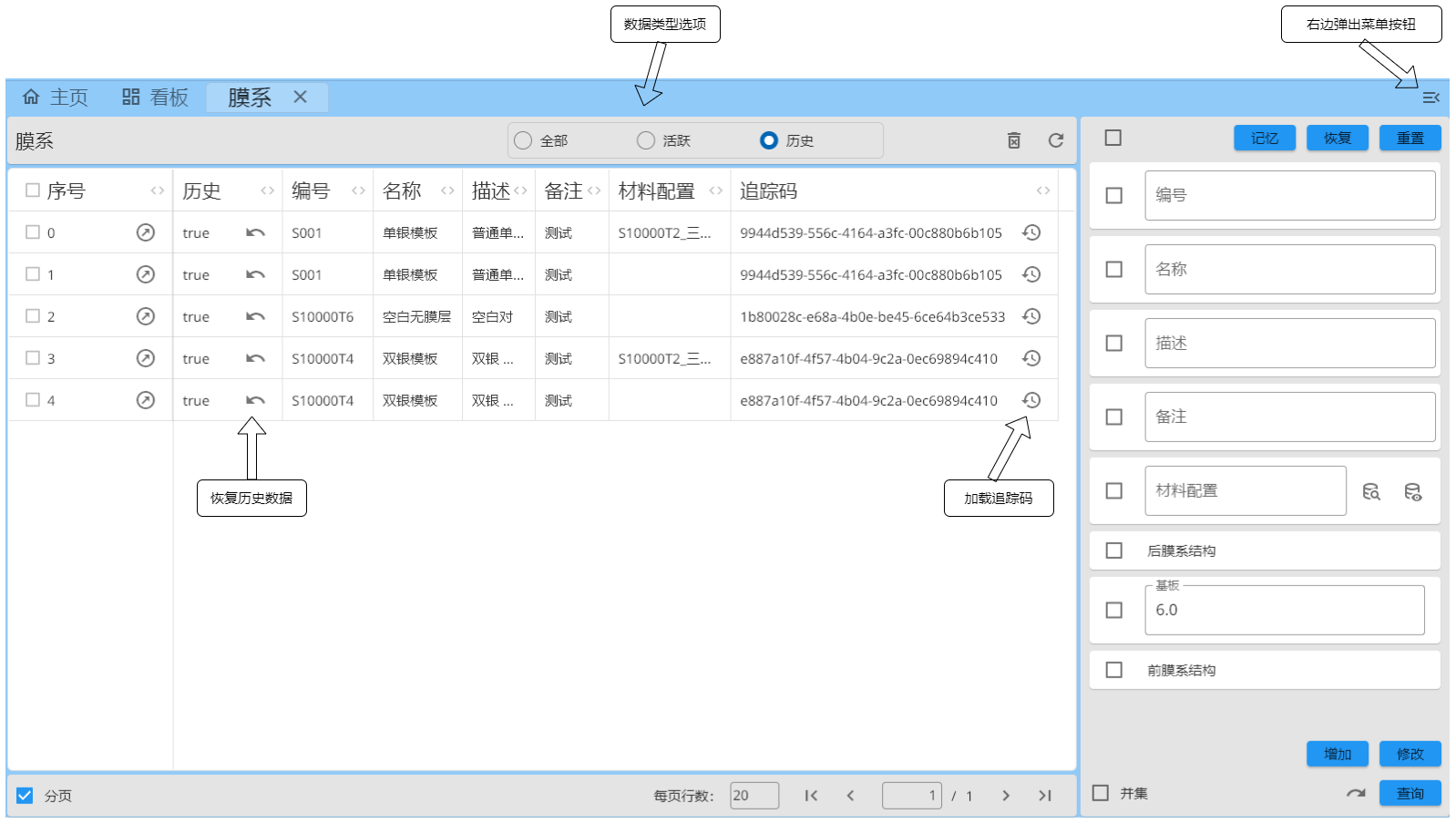
数据分为两部分,一部分是当前正在使用的数据(活跃数据),一部分是记录数据。
用户可以选择显示其中一类或者全部。
恢复记录数据
如果是记录数据,可以点击记录那一列的恢复按钮,将这个记录数据恢复为活跃数据,同时同追踪码的活跃数据变更为记录数据。
加载追踪码
点击此按钮,可以将当前这一行的数据(记录数据或者活跃数据)的追踪码变成操作记录页面的当前追踪码。
基础操作
和无操作记录的数据库操作方式相同,区别在于修改、删除操作会将操作记录保存到操作记录中。
查看操作记录
需要从右边的弹出菜单中选择操作记录。
操作记录
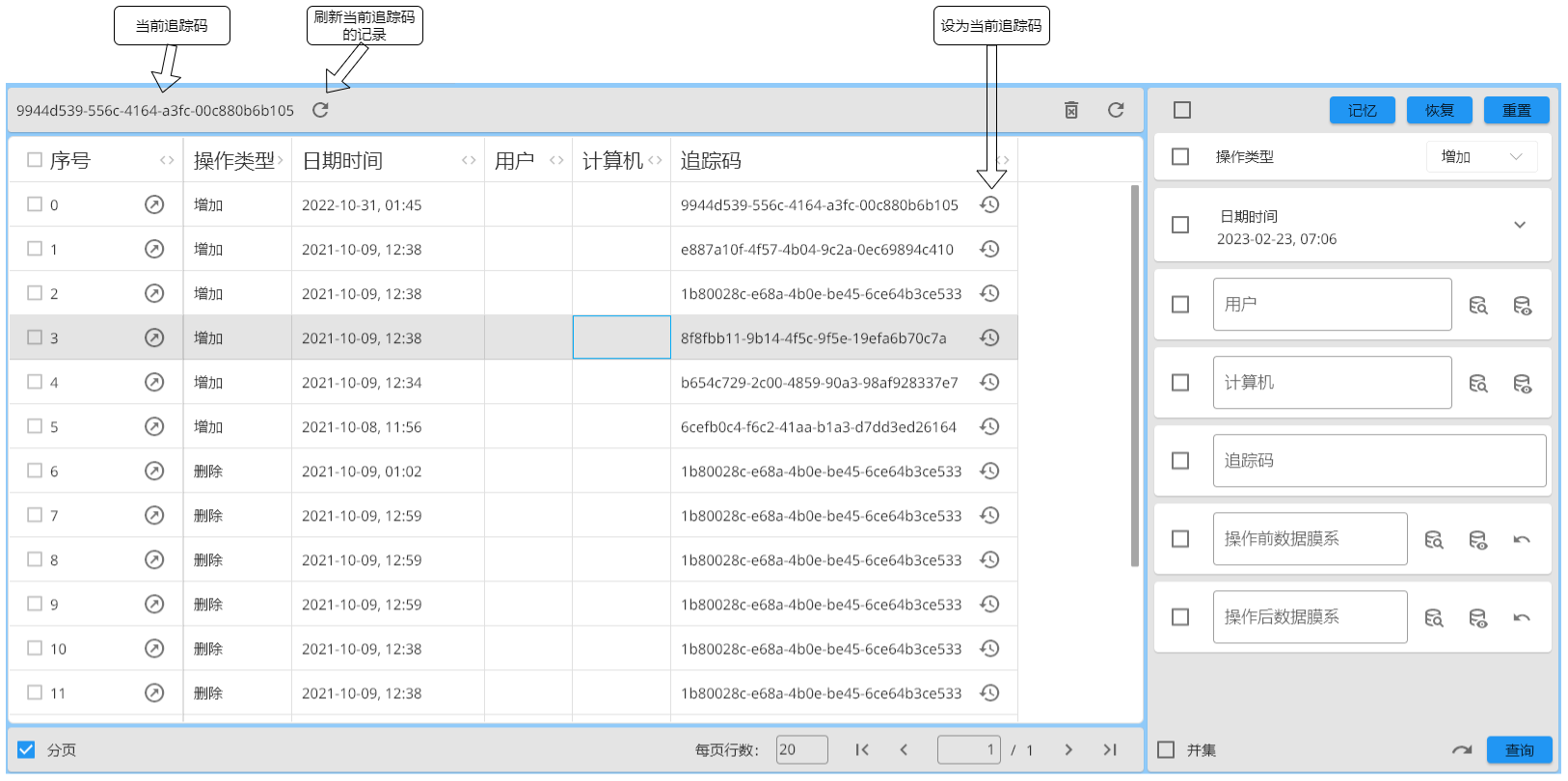
操作记录的查询
可以通过设置查询条件,查询出相应的操作记录。根据勾选情况和是否为并集查询,查询结果将会覆盖当前的查询结果。 用户可以点击每条记录的追踪码,将这条记录的追踪码设置为当前的追踪码。这样就可以查看这个追踪码相关的操作详情。 点击当前追踪码后边的刷新按钮,可以刷新当前追踪码的操作记录。
操作记录的删除
点击删除按钮,可以删除当前选中的操作记录。 删除操作记录的同时,会删除这条操作记录中不再和其它操作记录关联的数据。
从操作记录中恢复数据
点击每条记录序号列的查看详情按钮,将这条操作记录的详情加载到右边的详情页面中。 点击详情页面的操作前数据或者操作后数据的恢复按钮,可以将这条操作记录的数据(如果存在)恢复。